答案是肯定的。有两种方法可以保护您的个人数据,或者禁用“开始”菜单中的Bing 搜索。
网络服务器将使用搜索结果来生成相关结果,从而导致向私人世界披露您的个人数据。甚至像Android和iOS这样的主要平台也采用相同的方式发送您的搜索结果。我们非常高兴他们提供了一种轻松禁用网络搜索集成的方法。此外,您需要注意的是,一旦您从“开始”菜单禁用网络搜索集成,您就无法再使用Cortana。让我们看看如何在Windows 10 开始菜单中禁用Bing 搜索集成。
在Windows 10 开始菜单中禁用Bing 网络搜索非常简单,甚至不需要太多时间。你也不需要成为一个极客。只需按照以下简单步骤操作即可。
- 单击或点击屏幕左下角的Windows 开始菜单。
- 在“开始”菜单的搜索框中键入“ Cortana 设置”,然后从结果列表中选择“ Cortana 和搜索设置”。
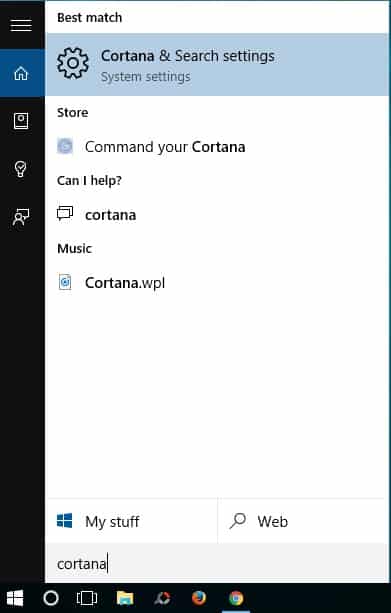
- 这将打开Cortana 和搜索设置窗口。现在切换“ Cortana 可以为您提供建议、想法、提醒、警报等”下的按钮。”到关闭。另外,请记住,禁用网络搜索集成将禁用Cortana。
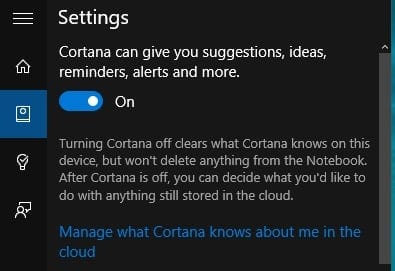
- 现在,您需要将“在线搜索并包含网页结果=下的按钮切换为“关”,以禁用“开始”菜单中的bing 搜索。
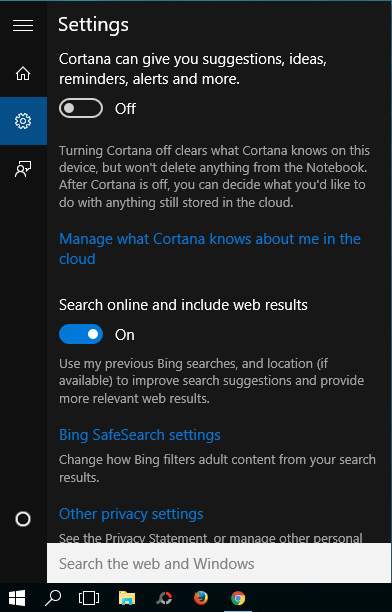
就是这样。现在,当您搜索任何内容时,它会在您的PC 本身中进行搜索。您还可以再次确认,因为您会看到它将显示为“搜索我的东西”而不是“搜索网络”。

![在Windows 10 上设置Cox 电子邮件[使用Windows Mail 应用程序] 在Windows 10 上设置Cox 电子邮件[使用Windows Mail 应用程序]](https://infoacetech.net/wp-content/uploads/2021/06/5796-photo-1570063578733-6a33b69d1439-150x150.jpg)
![修复Windows Media Player 问题[Windows 8 / 8.1 指南] 修复Windows Media Player 问题[Windows 8 / 8.1 指南]](https://infoacetech.net/wp-content/uploads/2021/10/7576-search-troubleshooting-on-Windows-8-150x150.jpg)
![修复Windows 更新错误0x800703ee [Windows 11/10] 修复Windows 更新错误0x800703ee [Windows 11/10]](https://infoacetech.net/wp-content/uploads/2021/10/7724-0x800703ee-e1635420429607-150x150.png)









